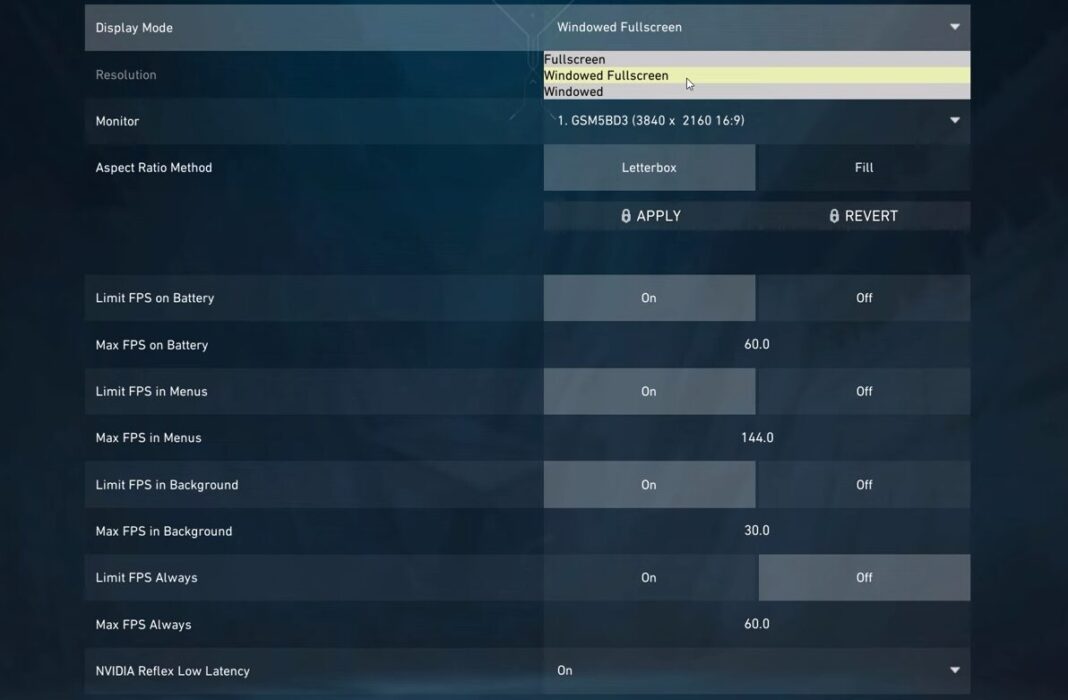Siapa yang tidak tahu tentang game Valorant? Game First-Person Shooter dari Riot Games ini memang sukses menarik perhatian banyak gamer. Dengan grafis yang menawan dan gameplay yang mengasyikkan, setiap pertandingan selalu menawarkan tantangan yang menarik. Namun, bagaimana jika laptop atau PC kamu termasuk dalam kategori low end?
Artikel ini akan membahas cara bermain game shooter Riot Games ini di laptop yang spesifikasinya rendah tanpa harus mengorbankan suasana hati karena lag atau penurunan FPS (frame per detik). Dengan beberapa trik yang tepat, kamu masih bisa menikmati keseruan Valorant meskipun perangkatmu tidak terlalu mumpuni.
Jadi, jangan khawatir jika laptop atau PC kamu tidak sekuat yang lain. Dengan tips yang akan kita bahas, kamu bisa tetap bersenang-senang dan merasakan pengalaman bermain yang seru. Yuk, simak cara-cara yang bisa kamu lakukan agar tetap bisa bermain Valorant dengan lancar!
7 Cara Setting Game Valorant Agar Tidak Lag
baca juga: Istilah Gaul dan Fitur yang Wajib Diketahui Pemain Valorant
1. Ubah ke Mode Gaming
Cara pertama adalah aktifkan fitur mode gaming. Kalau laptop atau PC yang kamu pakai punya fitur Gaming Mode, jangan ragu untuk mengaktifkannya. Mode ini dirancang untuk meningkatkan performa sistem dengan cara mematikan aplikasi-aplikasi yang tidak perlu yang berjalan di latar belakang.
Dengan begitu, sumber daya bisa dialokasikan untuk permainan dan gangguan bisa diminimalkan. Saat Gaming Mode diaktifkan, program-program yang dianggap tidak penting akan dinonaktifkan sementara. Ini bertujuan untuk membebaskan sumber daya CPU, memori, dan grafis yang sangat dibutuhkan saat bermain game. Dengan cara ini, kamu bisa menaikkan FPS sehingga menjadi lancar.
Jadi, meskipun kamu menggunakan perangkat dengan spesifikasi yang tidak terlalu tinggi, Gaming Mode bisa membantu menciptakan pengalaman bermain yang lebih responsif dan menyenangkan. Pastikan untuk memanfaatkan fitur ini agar setiap sesi permainanmu jadi lebih optimal.
2. Gunakan Grafis Terendah
Buatlah pengaturan grafis di Valorant lebih ramah untuk laptop atau PC kamu yang memiliki spesifikasi rendah. Cobalah untuk menurunkan resolusi layar dan pastikan driver kartu grafis sudah diperbarui. Selain itu, matikan efek visual yang tidak perlu seperti bayangan yang rumit dan tekstur berkualitas tinggi agar kinerja bisa lebih optimal.
Jangan lupa untuk menonaktifkan sinkronisasi FPS dan pilih pengaturan grafis yang lebih rendah atau medium. Pastikan juga untuk menutup aplikasi yang berjalan di latar belakang yang tidak diperlukan dan matikan efek visual di Windows. Semua langkah ini bisa membantu meningkatkan performa saat bermain.
Jika kamu menggunakan laptop, pastikan diletakkan di permukaan yang datar dan gunakan pendingin untuk menjaga suhu tetap stabil. Dengan sedikit kesabaran dan latihan, kamu bisa mendapatkan pengalaman bermain game nya yang lebih baik meskipun dengan spesifikasi yang terbatas.
3. Mematikan Fitur Sinkronisasi FPS
Kamu sebaiknya mematikan opsi sinkronisasi FPS di pengaturan game ini. Jika kamu menggunakan PC atau laptop dengan spesifikasi rendah, menonaktifkan fitur ini bisa membantu meningkatkan performa permainan. Fitur ini, yang juga dikenal sebagai “V-Sync” yang berfungsi untuk menyelaraskan frame rate game dengan refresh rate monitor.
Pada perangkat dengan spesifikasi rendah, fitur ini bisa membatasi frame rate pada tingkat yang tidak ideal. Hal ini dapat mengakibatkan penurunan performa dan lag saat bermain. Dengan mematikan Synchronize FPS, game bisa berjalan dengan frame rate yang lebih sesuai dengan kemampuan perangkatmu.
Jika frame rate melebihi refresh rate monitor, ini bisa mengurangi stuttering dan membuat permainan terasa lebih responsif. Walaupun bisa menyebabkan tearing pada layar, menonaktifkan opsi ini di perangkat dengan spesifikasi rendah bisa memberikan pengalaman bermain yang lebih lancar dan responsif. Jadi, jika kamu ingin meningkatkan performa saat bermain game ini, coba deh matikan opsi ini.
4. Monitor Task Manager
Salah satu tips yang bisa kamu coba adalah memanfaatkan aplikasi Task Manager di Windows untuk menyingkirkan aplikasi-aplikasi yang sulit dinonaktifkan. Dengan menggunakan Task Manager, kamu bisa meningkatkan performa permainanmu dan mengurangi lag saat bermain game ini. Untuk mengakses Task Manager, cukup tekan kombinasi tombol CTRL+SHIFT+ESC.
Setelah itu, cari aplikasi yang tidak kamu perlukan dan matikan. Jangan lupa untuk pergi ke tab “detail” dan ubah prioritas performa Valorant menjadi “high”. Ini akan membantu perangkatmu yang mungkin tidak terlalu canggih untuk lebih fokus pada Valorant. Dengan langkah-langkah ini, kamu bisa mendapatkan pengalaman bermain yang lebih lancar dan menyenangkan.
5. Memakai SSD
Salah satu cara paling simpel dan berdampak besar untuk meningkatkan performa laptop kentang adalah dengan mengganti hard disk (HDD) ke SSD. SSD menawarkan kecepatan yang jauh lebih tinggi dalam membaca dan menulis data, sehingga waktu loading game dan tekstur di game ini akan jauh lebih cepat. Jika kamu sering mengalami lag atau patah-patah saat bermain, beralih ke SSD bisa jadi solusi yang sangat membantu.
Mengupgrade laptop kentang dengan mengganti HDD ke SSD adalah langkah yang mudah dan sangat berpengaruh. Dengan SSD, kecepatan akses data meningkat drastis, yang artinya loading game dan tekstur di Valorant akan lebih cepat. Jika kamu sering merasakan gangguan saat bermain, upgrade ke SSD bisa menjadi pilihan yang tepat untuk meningkatkan pengalaman bermainmu.
6. Koneksi Internet yang Stabil
Selain memperbaiki hardware dan software, penting juga untuk diingat bahwa game ini adalah permainan online. Koneksi internet yang cepat dan stabil sangat berpengaruh pada pengalaman bermain yang mulus. Pastikan kamu terhubung ke jaringan Wi-Fi yang handal, atau lebih baik lagi, gunakan kabel LAN untuk mengurangi masalah latency.
Untuk mendapatkan koneksi yang lebih stabil, ada beberapa hal yang bisa kamu lakukan. Pastikan tidak ada orang lain yang sedang streaming atau mengunduh file besar di jaringan yang sama denganmu. Ini bisa membantu mengurangi beban pada koneksi internet kamu dan membuat permainan jadi lebih lancar.
Selain itu, jika router kamu memiliki fitur Game Mode, aktifkanlah untuk meningkatkan performa saat bermain. Jangan lupa juga untuk mematikan VPN dan aplikasi lain yang bisa menghabiskan bandwidth. Dengan langkah-langkah ini, kamu bisa menikmati Valorant tanpa gangguan yang berarti.

7. Manfaatkan Game Booster
Kamu juga bisa coba pakai software Game Booster untuk meningkatkan performa saat main game Valorant. Aplikasi ini berfungsi untuk mematikan proses latar belakang yang tidak penting, sehingga RAM bisa lega dan CPU jadi lebih optimal saat bermain. Beberapa pilihan game booster yang bisa kamu gunakan antara lain Razer Cortex, Wise Game Booster, dan MSI Afterburner.
Menggunakan Game Booster juga bisa bikin pengalaman bermainmu jadi lebih lancar. Dengan menonaktifkan aplikasi yang tidak diperlukan, kamu bisa mengurangi lag dan meningkatkan frame rate. Ini sangat berguna, terutama saat kamu sedang dalam pertandingan yang ketat dan butuh performa terbaik dari perangkatmu.
Itulah 7 cara untuk menikmati game Valorant di laptop atau PC low end mu. Kamu masih bisa merasakan serunya bermain dengan lancar tanpa lag. Jadi, apakah kamu siap untuk membawa tim mu meraih kemenangan menggunakan laptop seadanya? Yuk, langsung main Valorant dan buktikan bahwa laptop kentang juga bisa beraksi di medan perang!